TTEP.CN > 故障 >
Win8蓝牙突然失效了怎么解决 Win8蓝牙突然无响应的修复方法
Win8蓝牙突然失效了怎么解决 Win8蓝牙突然无响应的修复方法 虽然我们现在很少使用蓝牙来传输文件,但是在Win8系统中蓝牙主要是用来连接设备,比如鼠标、键盘、耳机等等。蓝牙突然失效了,那这些无线设备就不能用了。那么Win8蓝牙突然失效了怎么解决?
解决方法
1、首先我们先连接上蓝牙设备,比如蓝牙鼠标,连接成功后,右键点击桌面上的“这台电脑”图标,选择属性打开系统界面;
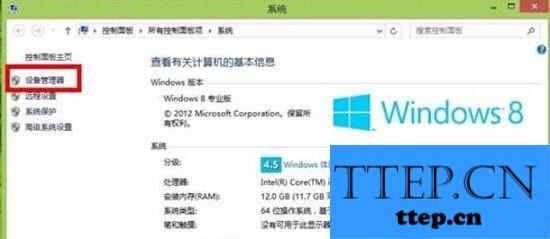
2、打开系统界面后,我们来到设备管理器界面,从列表中找到蓝牙选项,展开后我们可以发现有很多项,其中bluetooth 3.0/4.0 即是蓝牙适配器选项;
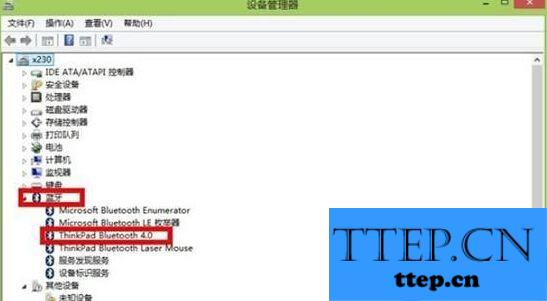
3、双击该项,我们就可以对适配器进行设置,打开属性窗口后,切换到电源管理选项卡下,取消勾选“允许计算机关闭此设备以节约电源”选项,最后应用保存就可以了。

以上就是Win8蓝牙突然失效了的解决方法的全部内容了,Win8系统有时候为了节省电源,会自动把蓝牙关闭,所以我们要把这个功能屏蔽掉就行了。
解决方法
1、首先我们先连接上蓝牙设备,比如蓝牙鼠标,连接成功后,右键点击桌面上的“这台电脑”图标,选择属性打开系统界面;
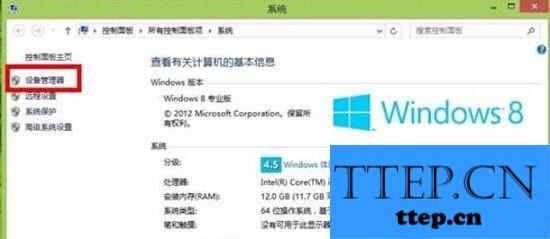
2、打开系统界面后,我们来到设备管理器界面,从列表中找到蓝牙选项,展开后我们可以发现有很多项,其中bluetooth 3.0/4.0 即是蓝牙适配器选项;
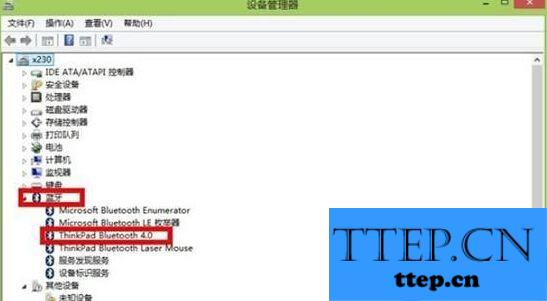
3、双击该项,我们就可以对适配器进行设置,打开属性窗口后,切换到电源管理选项卡下,取消勾选“允许计算机关闭此设备以节约电源”选项,最后应用保存就可以了。

以上就是Win8蓝牙突然失效了的解决方法的全部内容了,Win8系统有时候为了节省电源,会自动把蓝牙关闭,所以我们要把这个功能屏蔽掉就行了。
- 上一篇:Word中文档批量转图片的操作技巧 Word中文档批量转图片的操作步
- 下一篇:没有了
- 最近发表
- 赞助商链接
